Ved TechieWriter
Sådan oprettes en genvej til systemmeddelelser på din Android-enhed: - Rydder du ved et uheld systemmeddelelserne på din Android-enhed nu og da og ender med at sige Ups lidt for ofte? Hvis dit svar på spørgsmålet er Ja, velkommen til klubben, du er ikke alene. Selvfølgelig ville det være fantastisk, hvis der overhovedet er nogen måde at se systemmeddelelserne, selvom de ryddes ved et uheld, ville det ikke være? Du er på det rigtige sted. I denne artikel har vi forklaret en enkel metode, hvorigennem du kan oprette en genvej til systemet meddelelser sådan, at du bare skal klikke på det, når du vil se systemet underretninger. Dyk ned i artiklen for at lære at hacke dette enkle trick.
TRIN 1
- Langt tryk på din Android-startskærm.
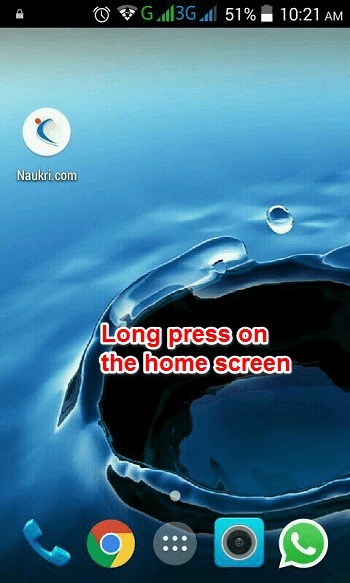
TRIN 2
- Klik som næste på Widgets som vist i det følgende skærmbillede.
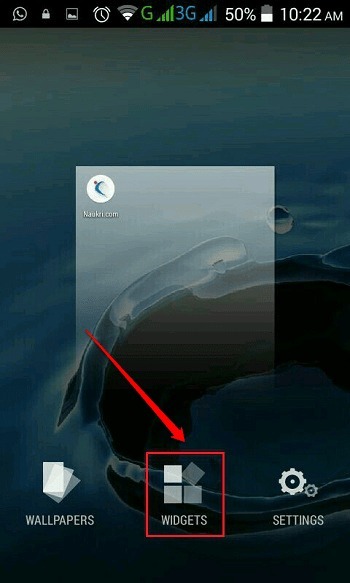
TRIN 3
- Som et resultat af det forrige trin åbner et antal widgets sig foran dig.
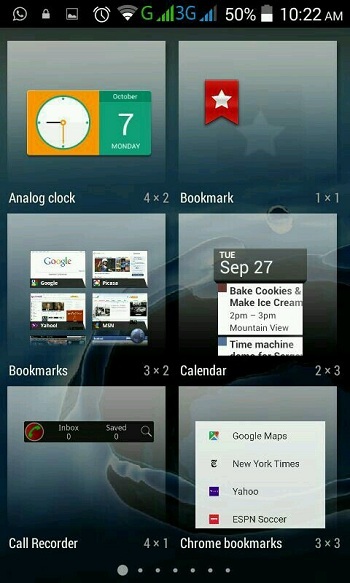
TRIN 4
- Du skal rulle gennem widgets og finde den, der hedder Genvej til indstillinger.
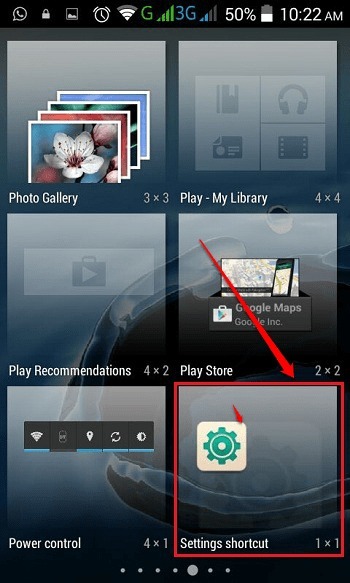
TRIN 5
- Langt tryk på Genvej til indstillinger for at trække og slippe det på din telefons startskærm.
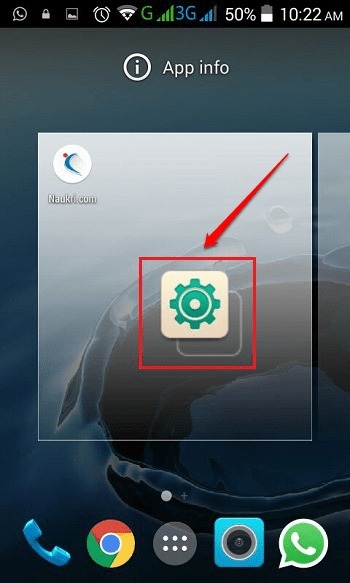
TRIN 6
- Når du trækker og slipper Genvej til indstillinger, åbnes en separat skærm. Som næste skal du finde og klikke på den navngivne mulighed Meddelelser.
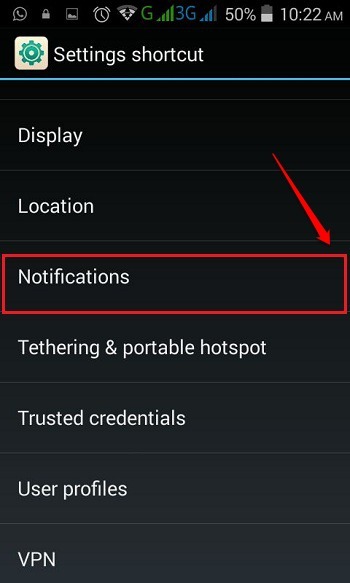
TRIN 7
- Det er det. Du har nu et eksklusivt ikon lige på din Android-startskærm for at se systemmeddelelserne, når du vil.
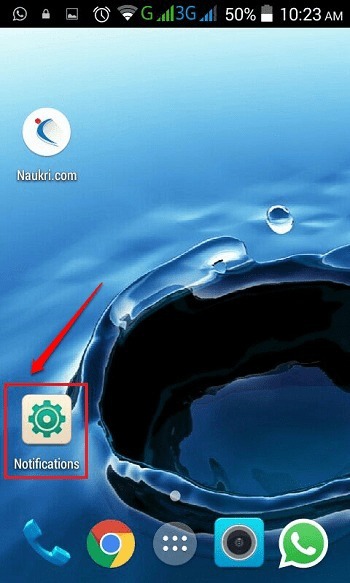
TRIN 8
- Når du klikker på den nyoprettede genvej til systemmeddelelser, kan du se alle systemmeddelelser, selvom de var ryddet ved et uheld.
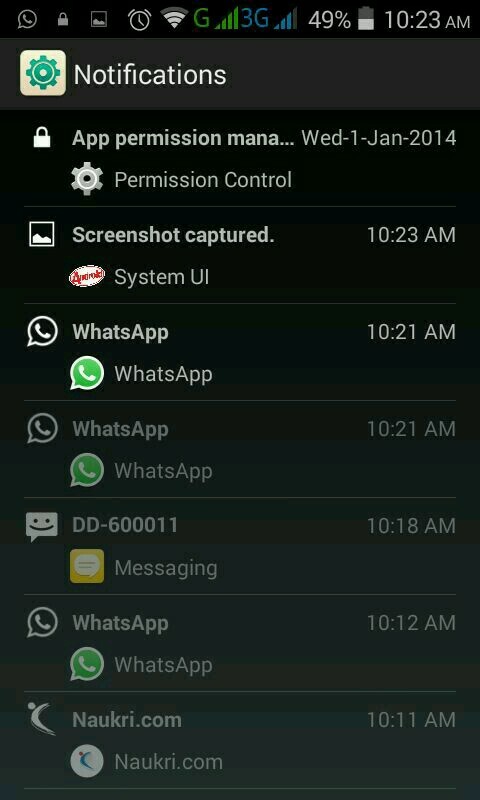
Håber du fandt artiklen nyttig. Prøv selv dette trick i dag. Hvis du er i tvivl om et af trinnene, er du velkommen til at efterlade kommentarer, vi hjælper gerne. Kom tilbage for mere, da der altid venter noget nyt lige her på dig.

